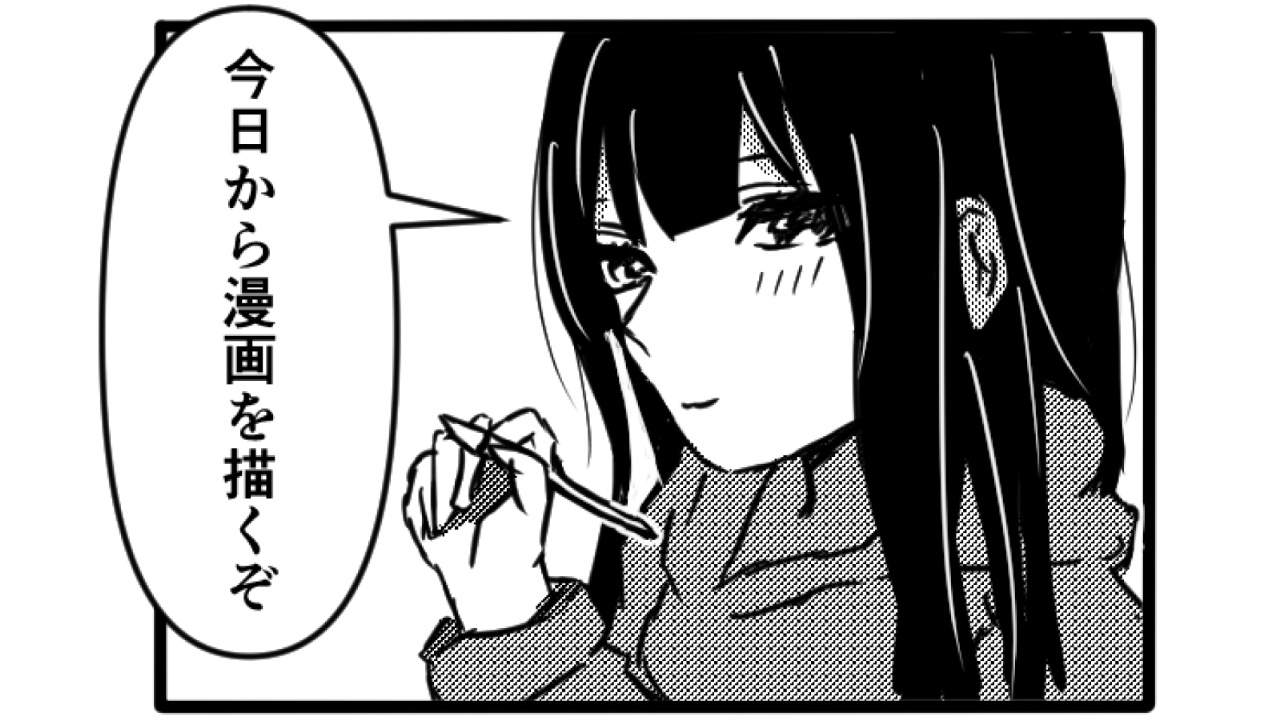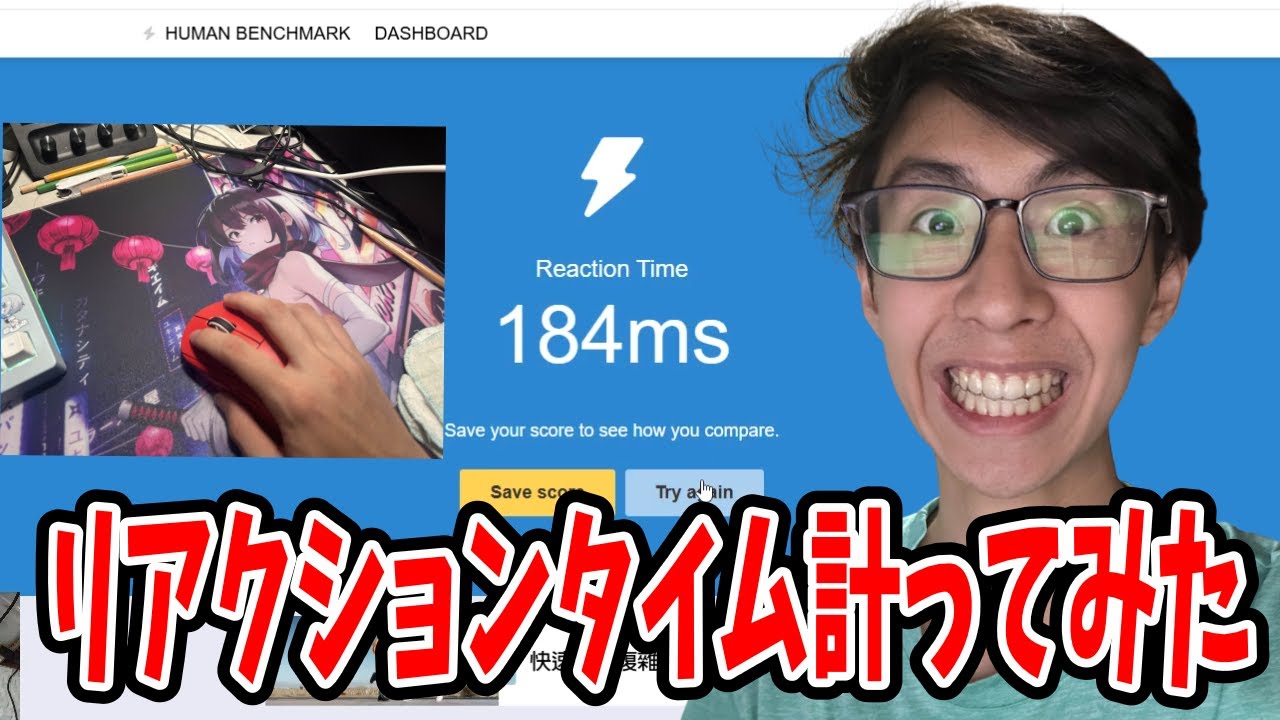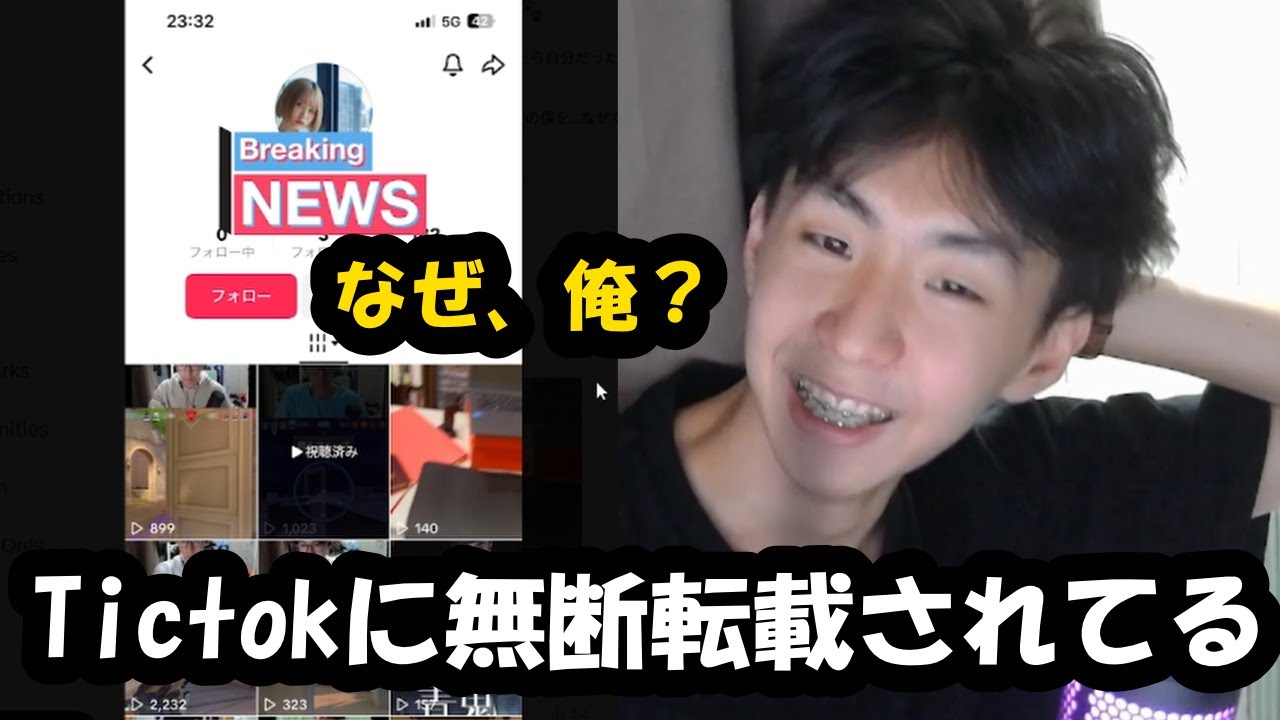【4コマ マンガ】漫画家に必要な能力はなんなのか?
mintson
【公式】夜猫ミントのブログ

この動画では自分がいつもYouTube動画編集しているときのノウハウを公開したものになります。
これにより皆さんの生産性が向上することを願い執筆していきます。
ソフト上での作業を高速にする方法は自動化するか、ショートカットキーを使う二択になります。
今回解説した方法はカットキーを以下のショートカットに設定するとこから入ります。
これをすると分割→削除をしなくて済みます。
実際の動作は動画の左全部削除をF2でワンタップで終わらせることができます。
逆に右全部を消したい時はF4をタップ。
つまりF2からF5に指を置くだけで、通常のカットであるctrl+Bを押さなくて済みます。
今回ご紹介したDavinci Resolveは無料でもAdobeさんのPremium pro同等の編集が可能のソフトです。
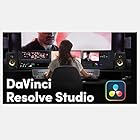 | Blackmagic Design Blackmagic Davinci Resolve18 Studio (DV/resstud)ライセンスキーアイテム 新品価格 |
ぜひ使ってみて欲しいのと、AdobeさんのPRを使っている人もこのような設定もできるので試してみて欲しいです!